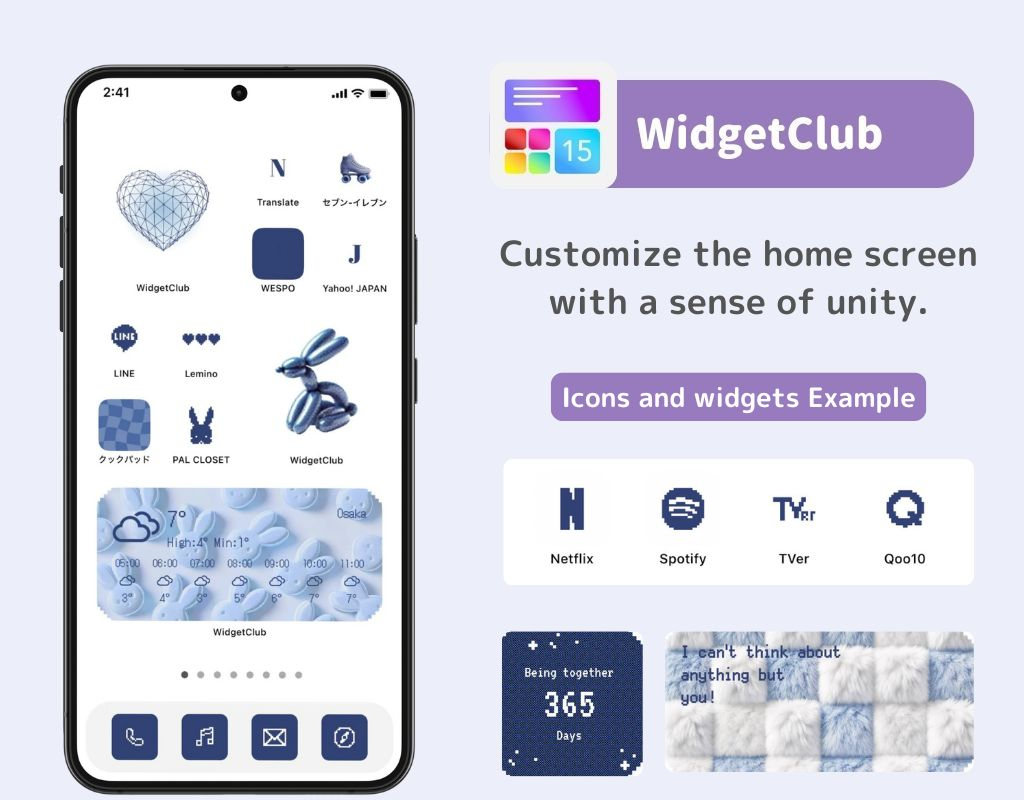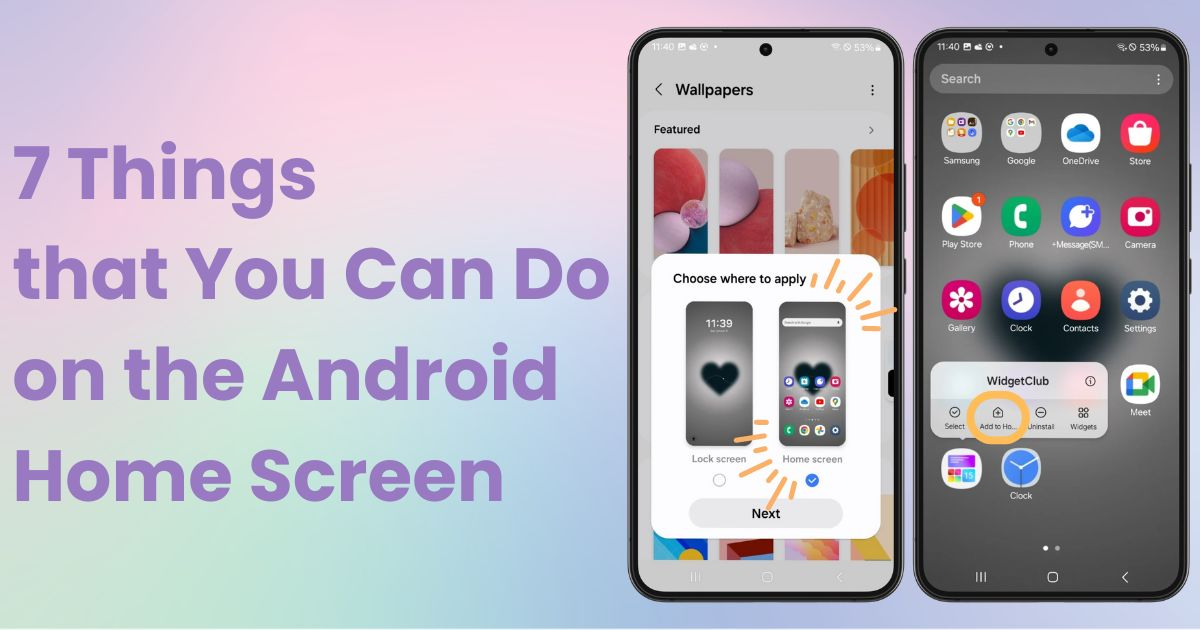
តារាងមាតិកា

អ្នកត្រូវការកម្មវិធីពិសេសមួយ ដើម្បីប្ដូរអេក្រង់ដើមរបស់អ្នកតាមរចនាប័ទ្ម! នេះគឺជាកំណែច្បាស់លាស់នៃកម្មវិធីស្លៀកពាក់ដែលមានសម្ភារស្លៀកពាក់ទាំងអស់!
តើអ្នកដឹងពីអ្វីដែលអ្នកអាចធ្វើបាននៅលើអេក្រង់ដើម Android របស់អ្នកទេ? លើកនេះខ្ញុំនឹងពន្យល់ ៧ យ៉ាងអំពីវា។ ដោយសារប្រព័ន្ធប្រតិបត្តិការ Android អាចមានពាក្យ និងប្រតិបត្តិការខុសៗគ្នាអាស្រ័យលើឧបករណ៍ និងកំណែ ខ្ញុំនឹងប្រើ Galaxy (Android 14) សម្រាប់ការណែនាំនេះ។
អេក្រង់ដើម គឺជាអេក្រង់ដែលលេចឡើង បន្ទាប់ពីដោះសោទូរស័ព្ទរបស់អ្នក ។ ម្យ៉ាងវិញទៀត វាជាអេក្រង់ដំបូងដែលអ្នកឃើញនៅពេលប្រើទូរសព្ទរបស់អ្នក! នៅពេលដែលទូរសព្ទរបស់អ្នកនៅទំនេរ វានឹងចាក់សោរដោយខ្លួនវា ហើយនេះត្រូវបានគេហៅថា lock screen 🔓។
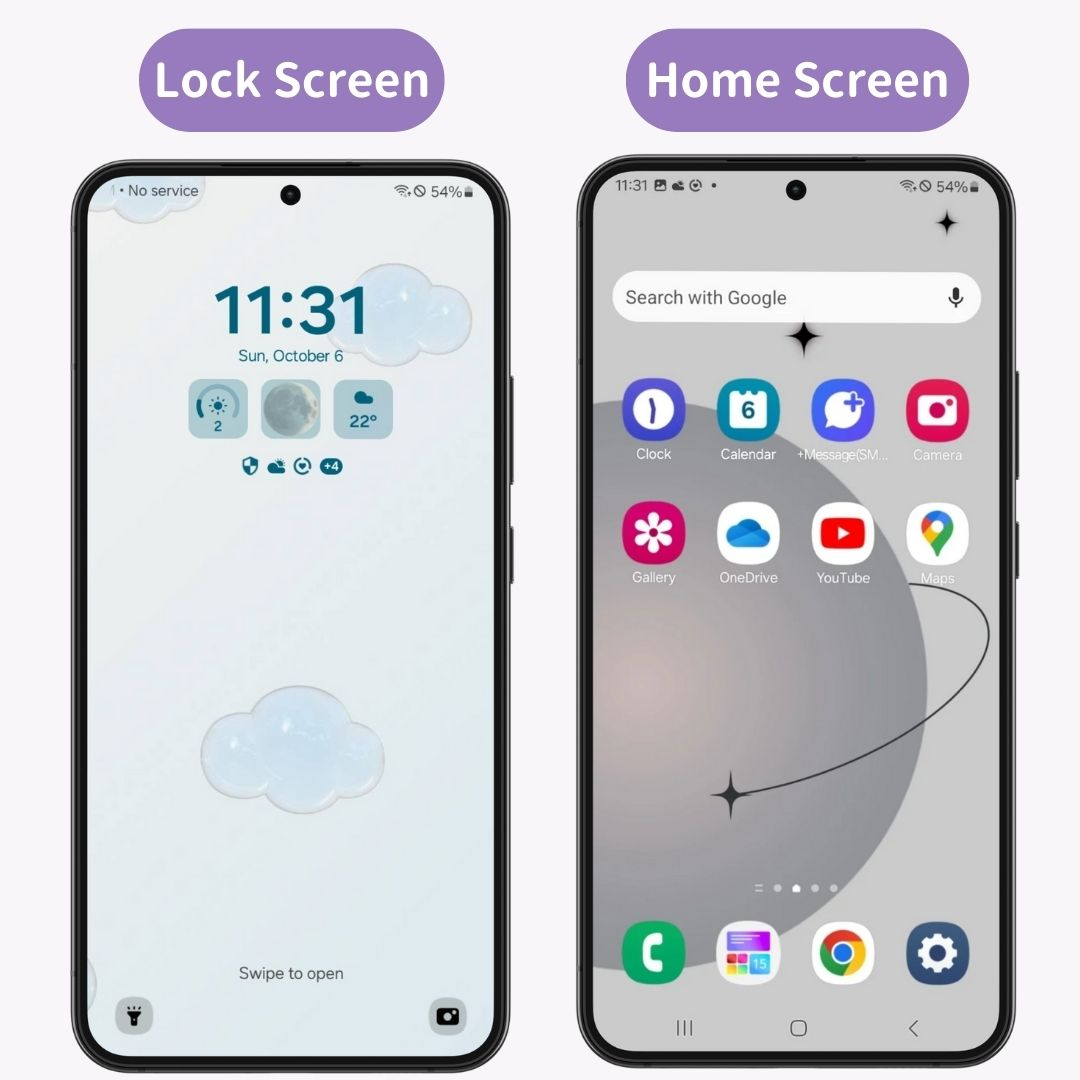
អ្នកអាចប្ដូរ អេក្រង់ដើម របស់អ្នកតាមវិធីដូចខាងក្រោម! កែសម្រួលវាឱ្យស្របតាមចំណង់ចំណូលចិត្តរបស់អ្នក៖
តោះចូលមើលលំអិតទាំងអស់គ្នា👇
អ្នកអាចធ្វើឱ្យអេក្រង់ដើម Android របស់អ្នក កាន់តែទាន់សម័យ ដោយប្រើ កម្មវិធីប្ដូរតាមបំណង ពិសេស! ប្រសិនបើអ្នកជាមនុស្សម្នាក់ដែលយកចិត្តទុកដាក់ចំពោះរូបរាង យើងសូមណែនាំ WidgetClub ។ វាអនុញ្ញាតឱ្យអ្នកកំណត់ ផ្ទាំងរូបភាពរូបតំណាង និង ធាតុក្រាហ្វិក ទាំងអស់ក្នុងពេលតែមួយ!
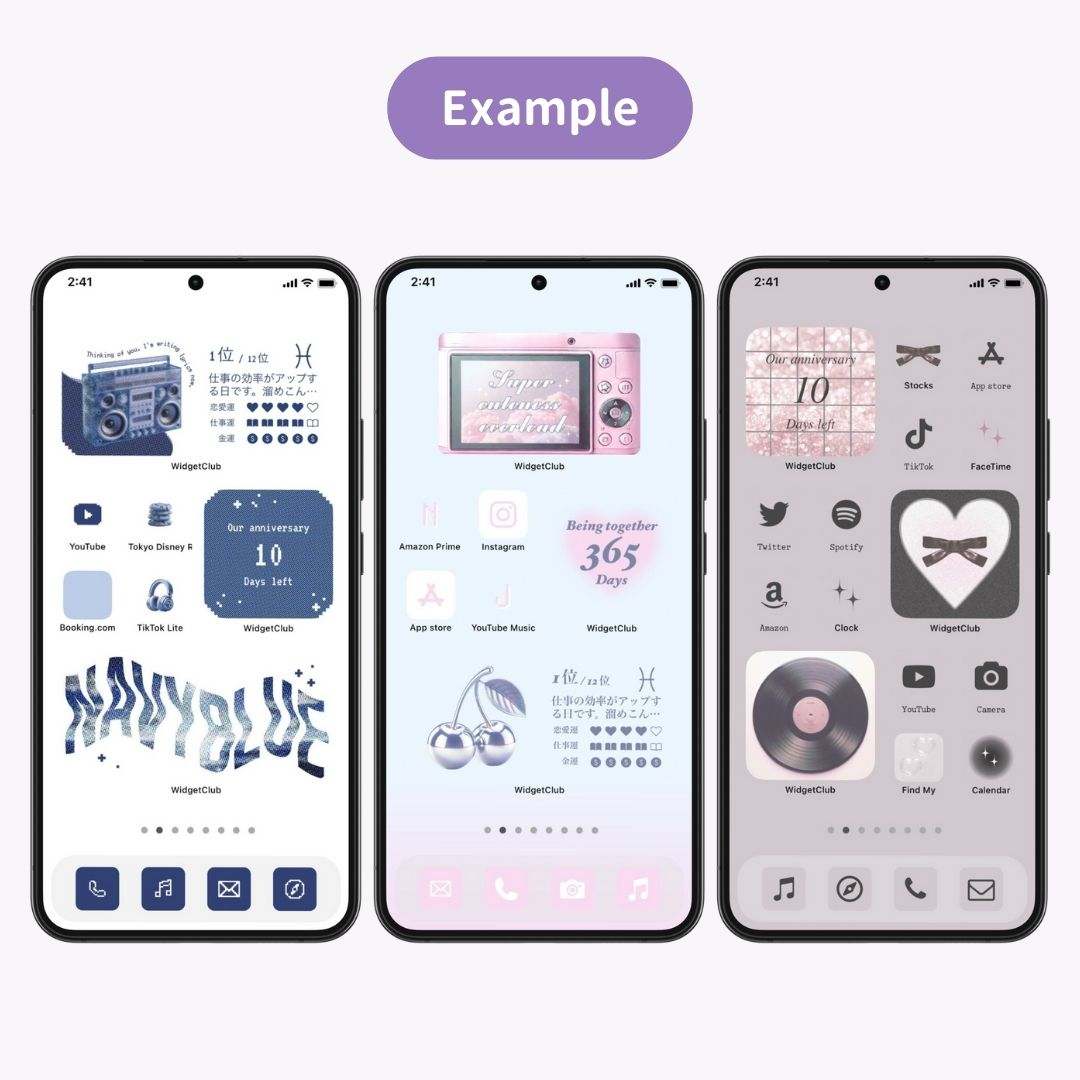
បើចង់ដឹងពីរបៀបប្ដូរតាមបំណងអាចមើលអត្ថបទខាងក្រោមបាន។
ពីនេះខ្ញុំនឹងប្រាប់អ្នកពីរឿង 7 ដែលអ្នកអាចធ្វើបាន!
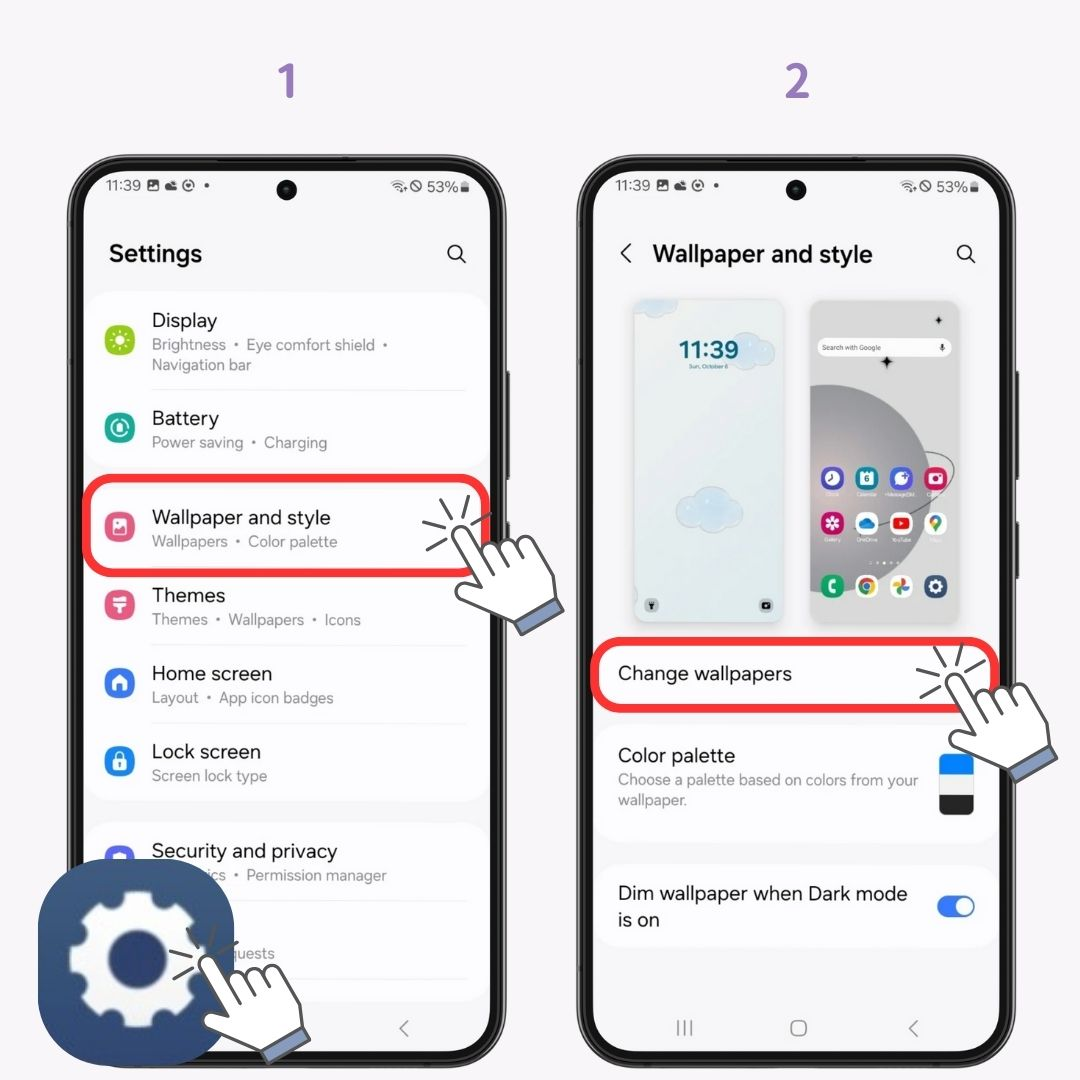
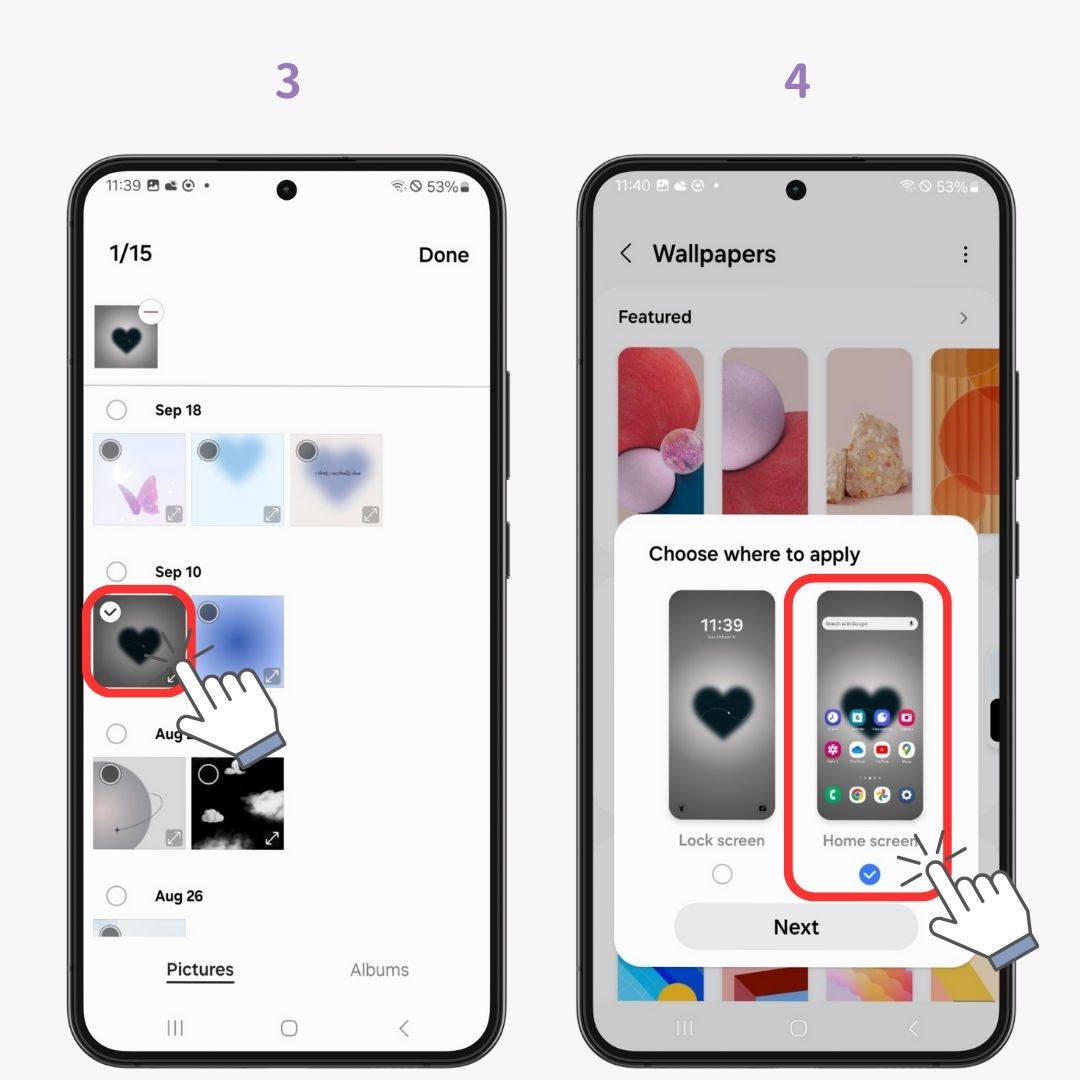
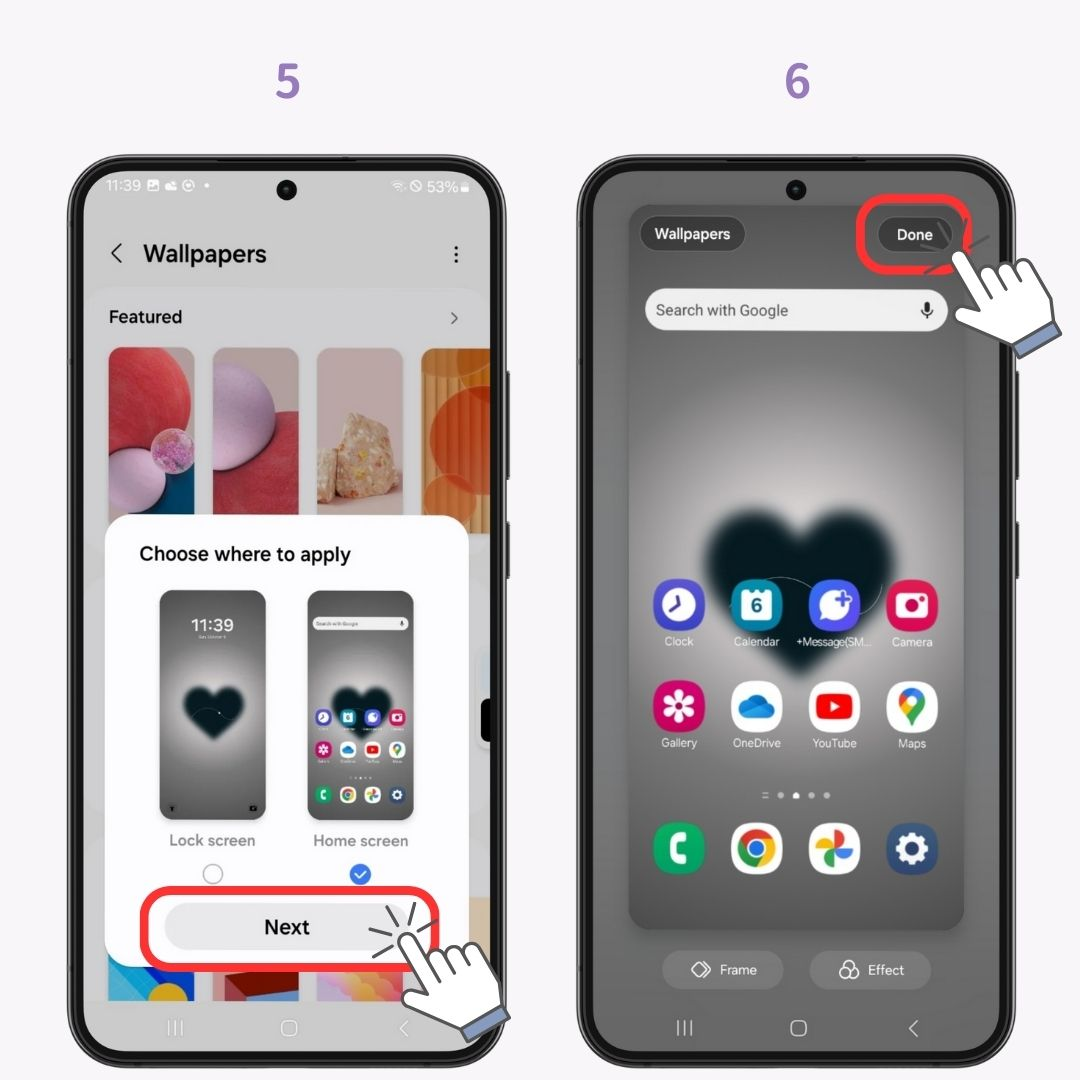
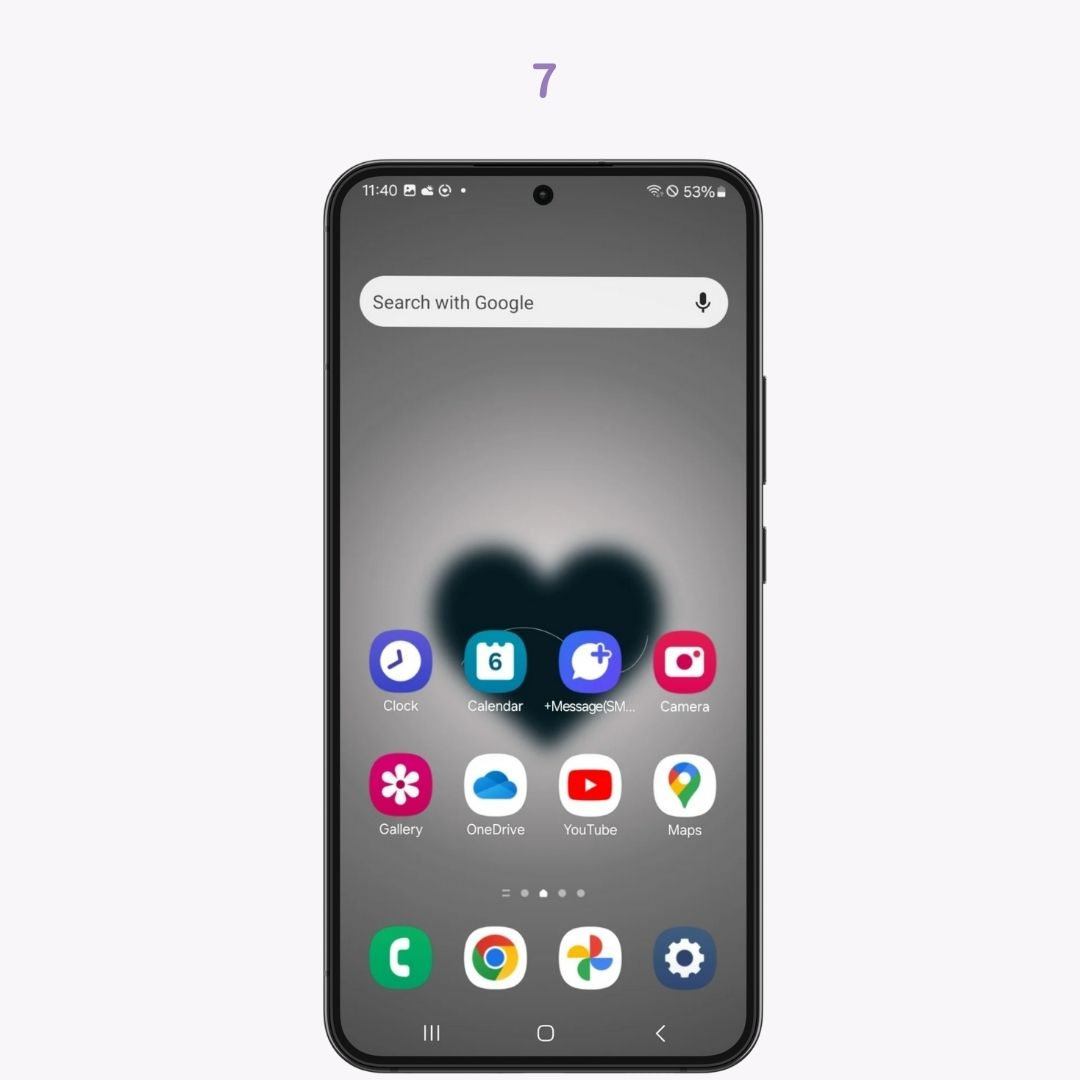
វាងាយស្រួលក្នុងការបន្ថែមកម្មវិធីដែលប្រើញឹកញាប់ទៅ អេក្រង់ដើម របស់អ្នក។
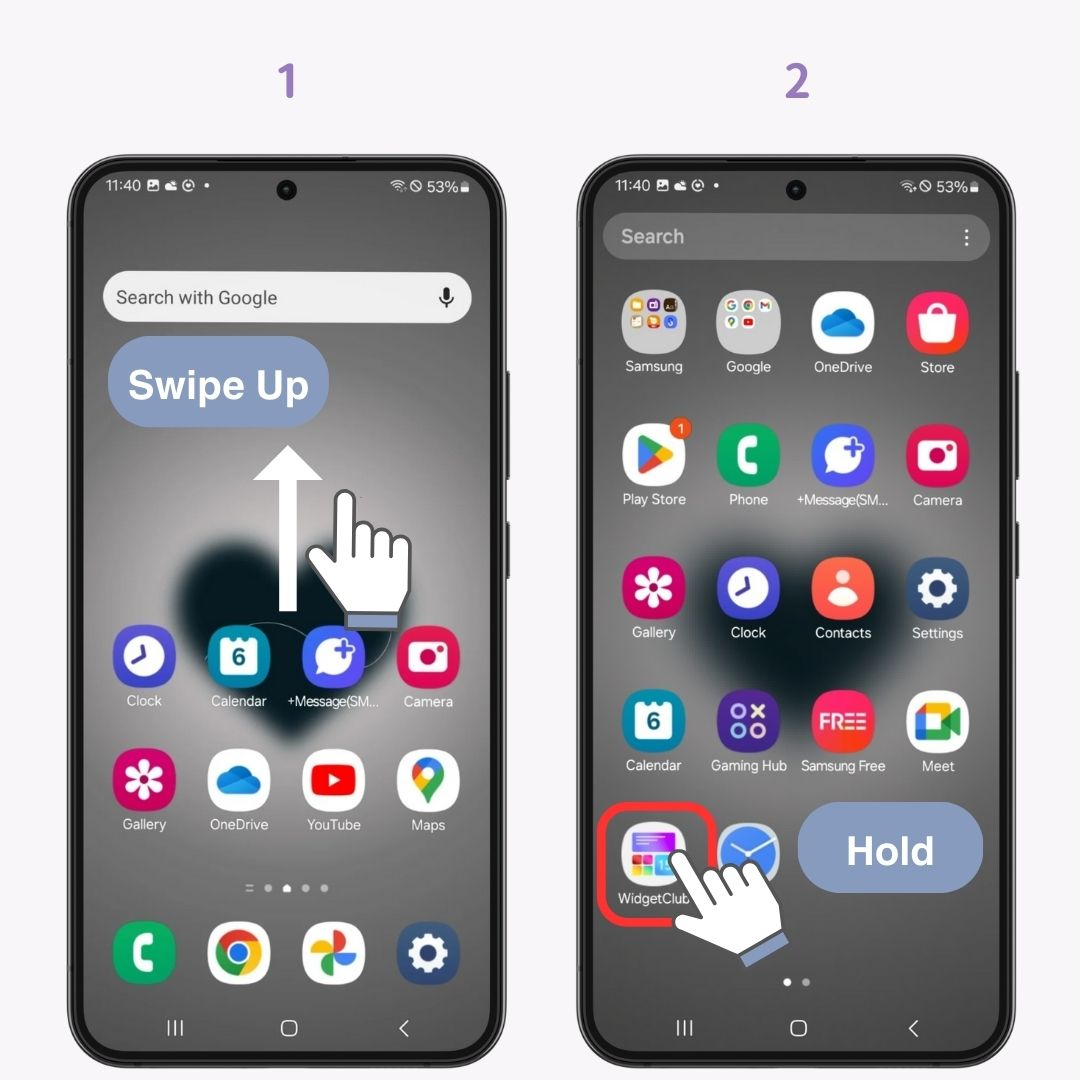
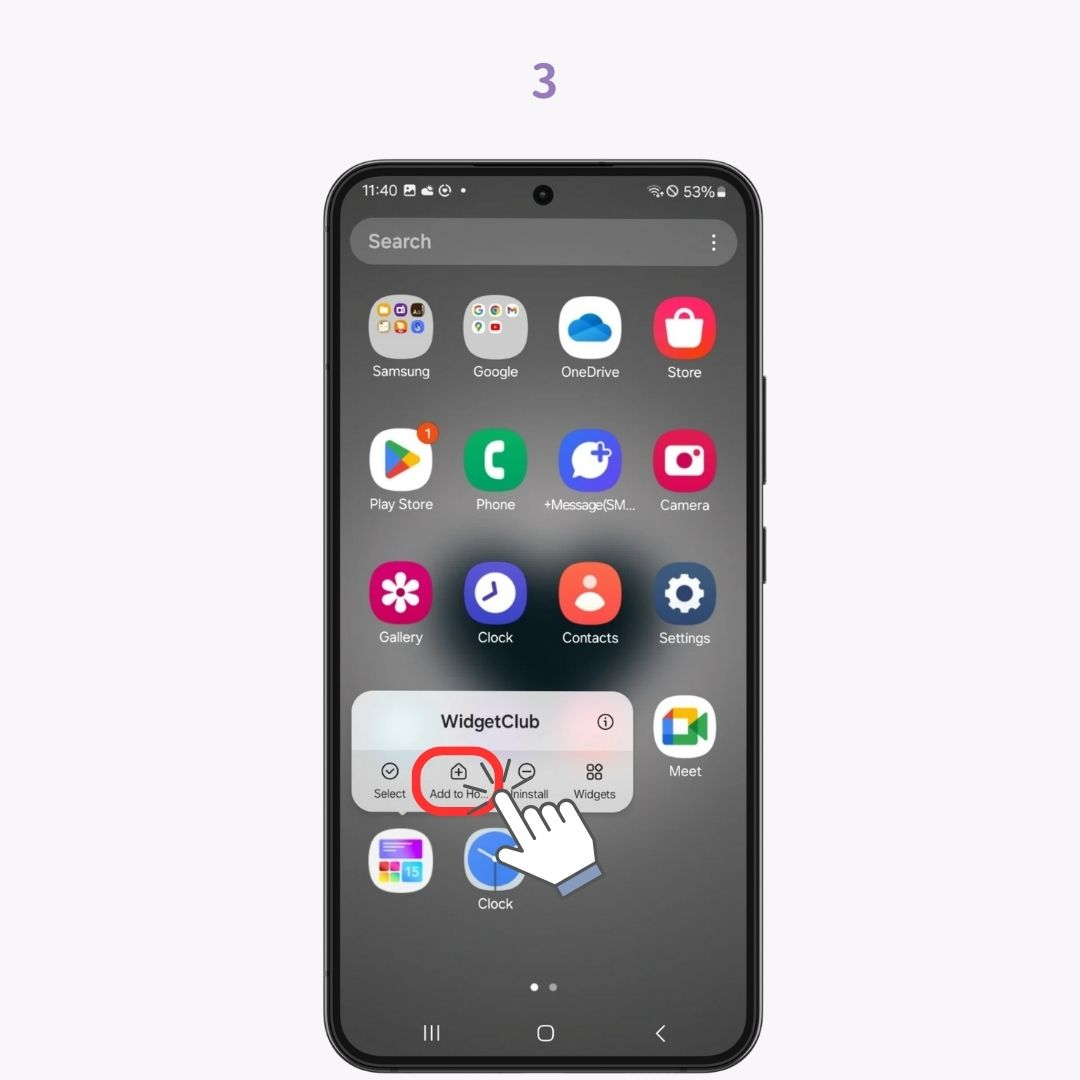
អ្នកអាចលុប រូបតំណាងកម្មវិធី ដែលមិនចាំបាច់ចេញពី អេក្រង់ដើម របស់អ្នក! កម្មវិធីនឹងមិនត្រូវបានលុបទេ គ្រាន់តែលាក់ពីអេក្រង់ដើមប៉ុណ្ណោះ។
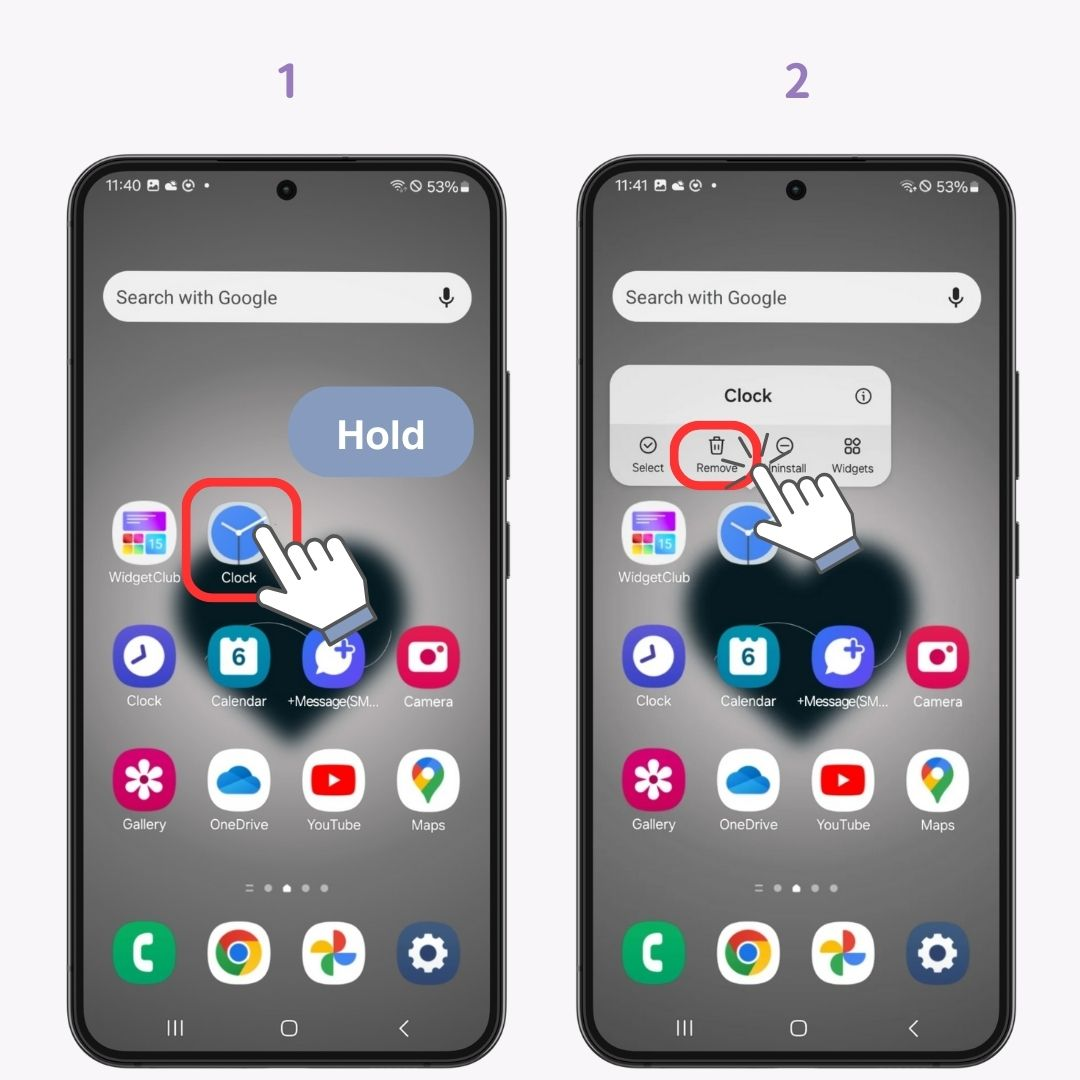
អ្នកអាចផ្លាស់ទី រូបតំណាងកម្មវិធី ទៅគ្រប់ទីកន្លែងដែលអ្នកចូលចិត្តនៅលើ អេក្រង់ដើម របស់អ្នក។
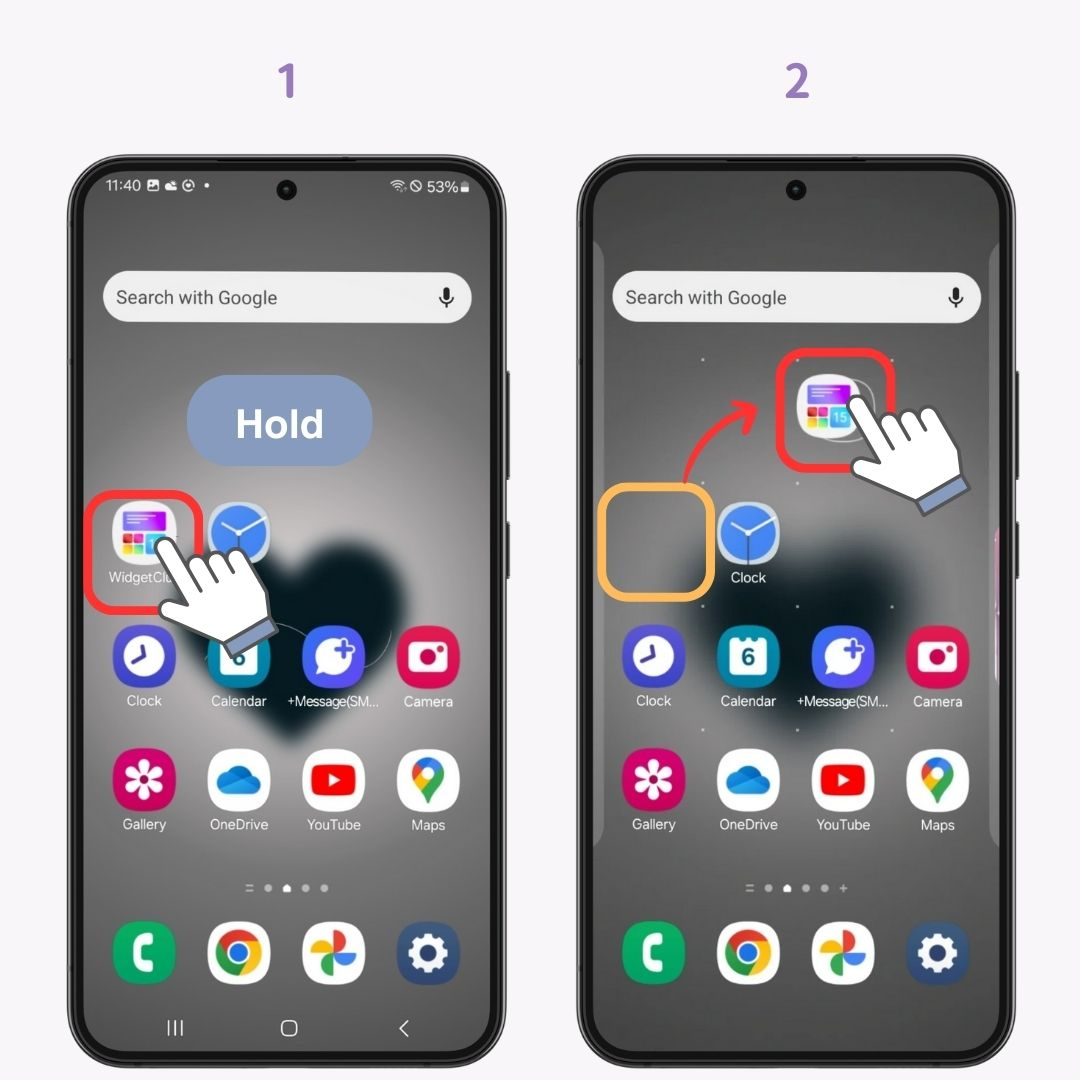
អ្នកក៏អាចបង្កើត ថតឯកសារ ដើម្បីរក្សាទុករូបតំណាងកម្មវិធីជាច្រើនជាមួយគ្នា។
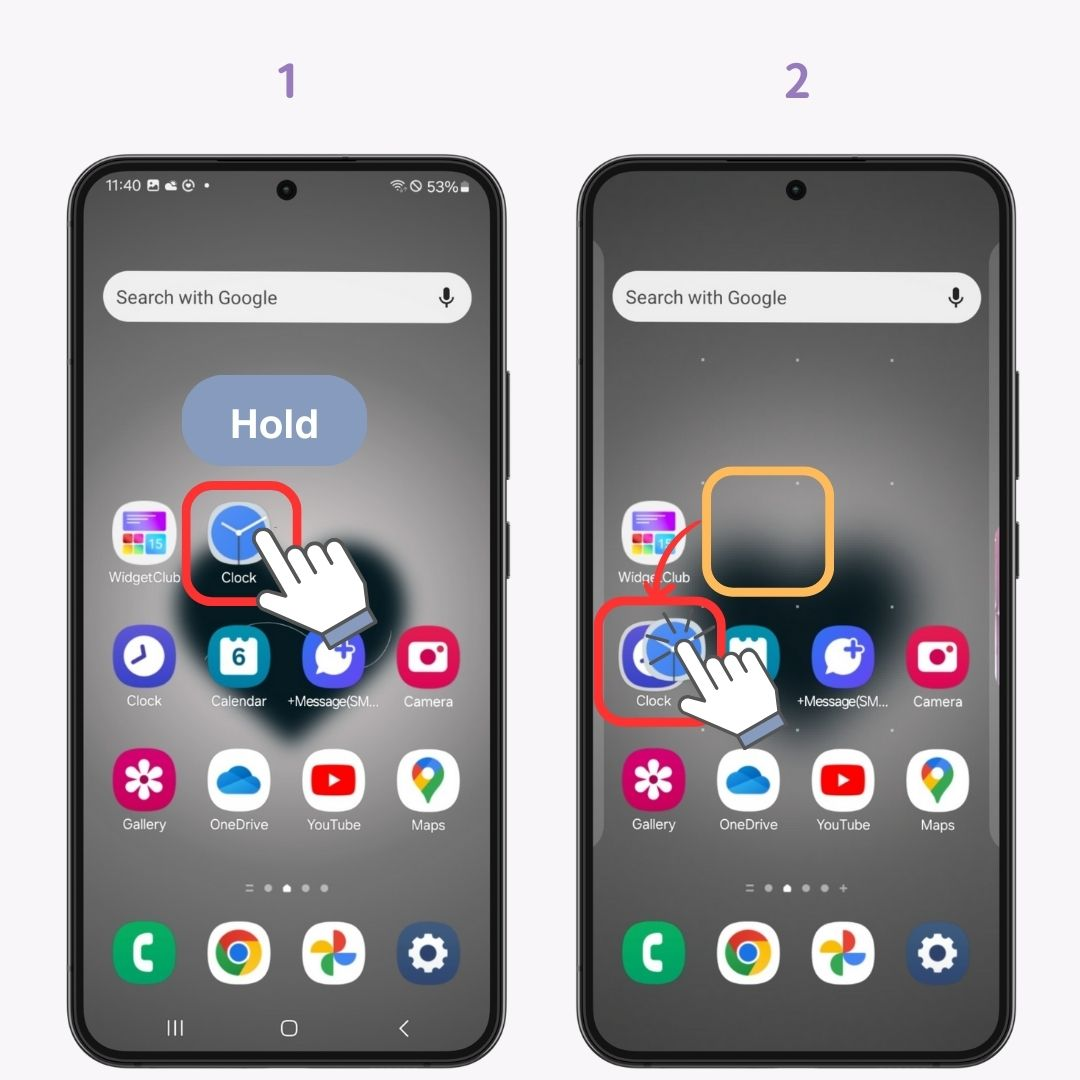
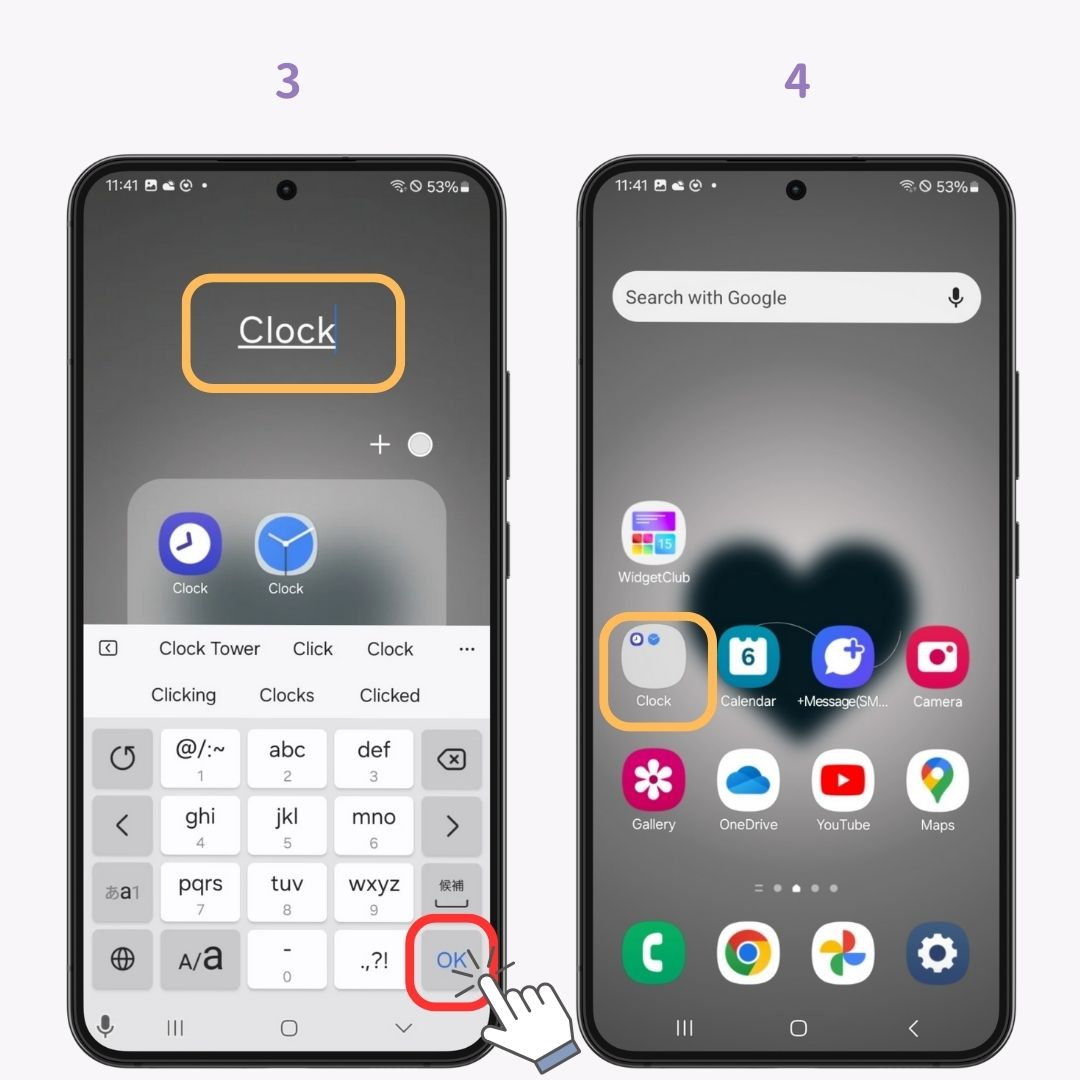
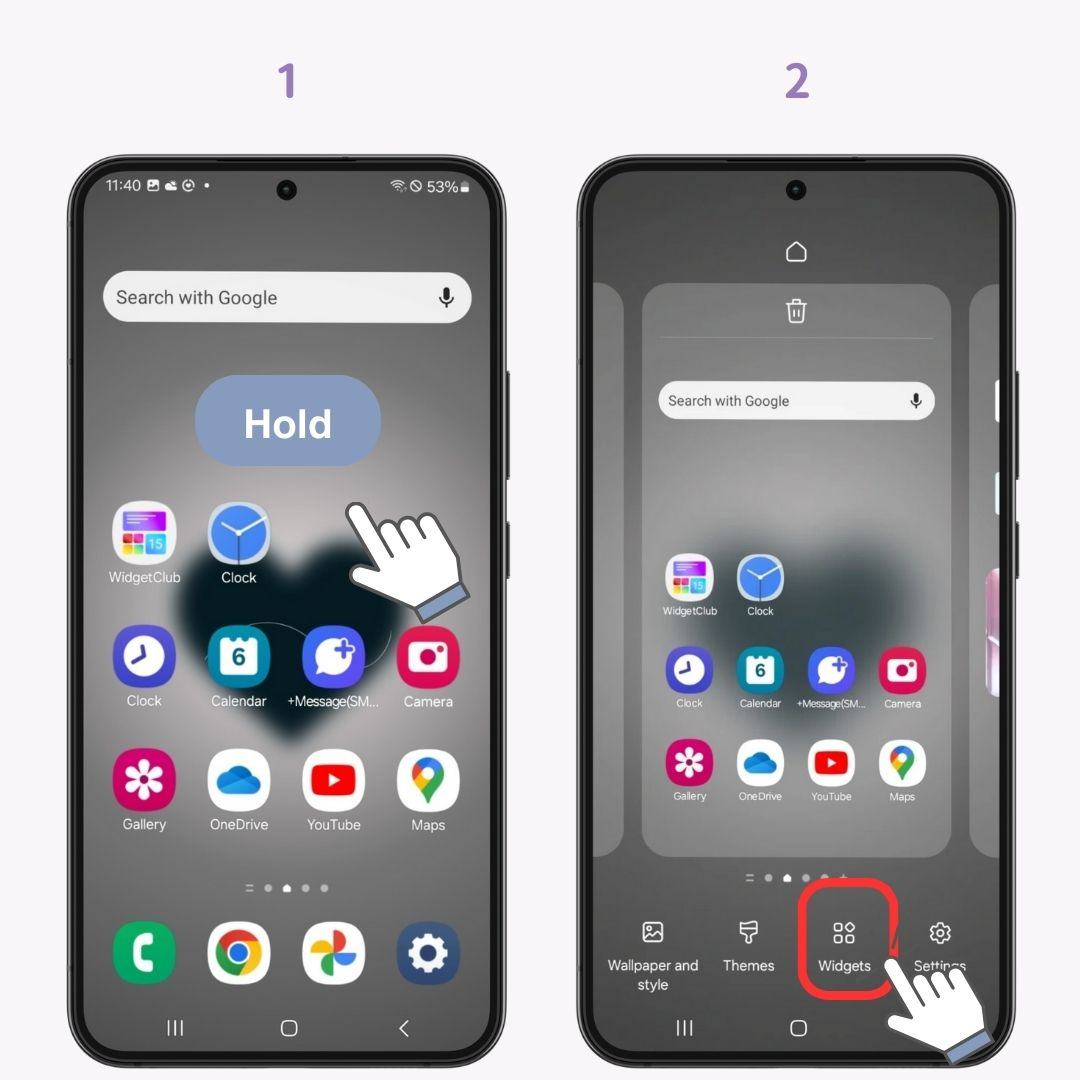
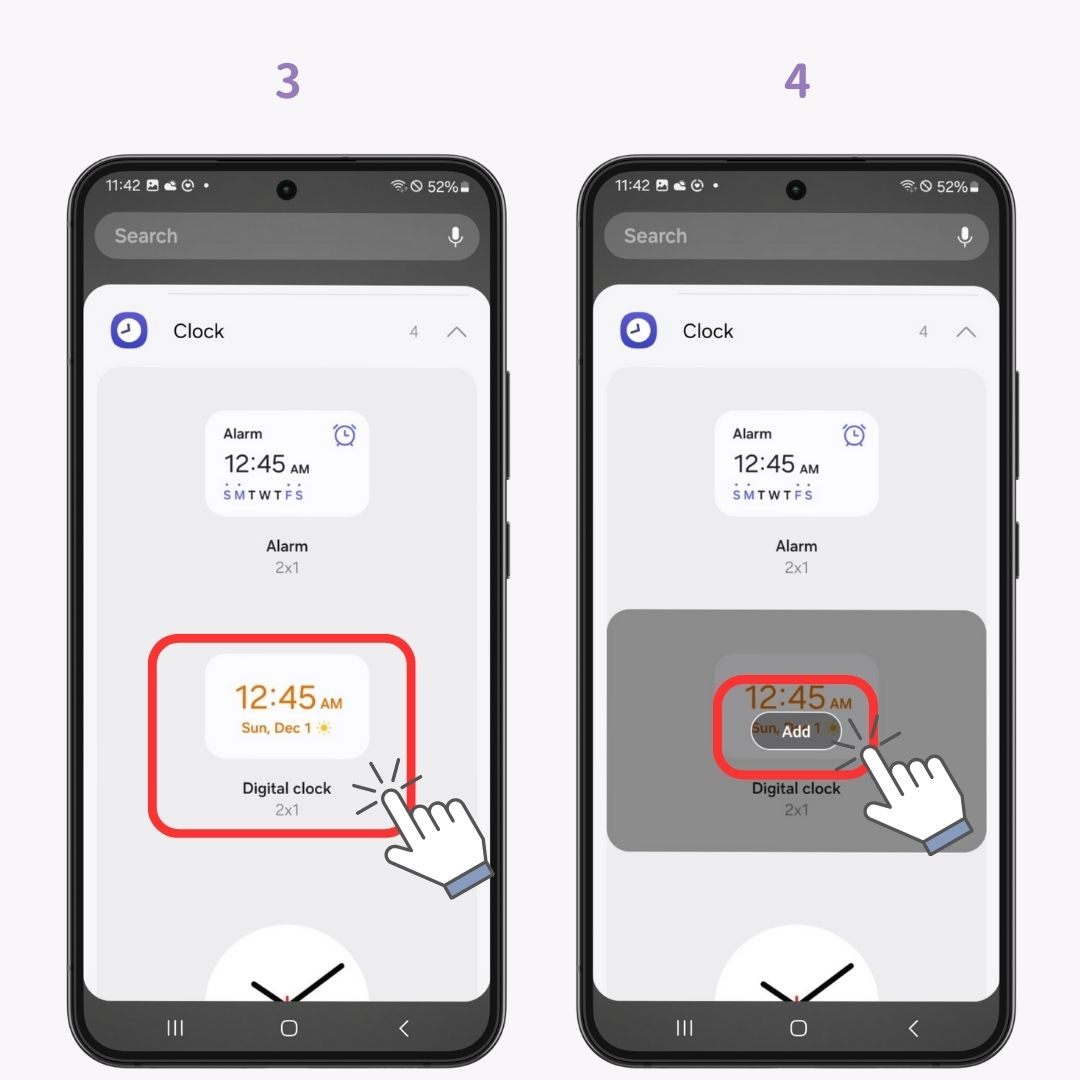
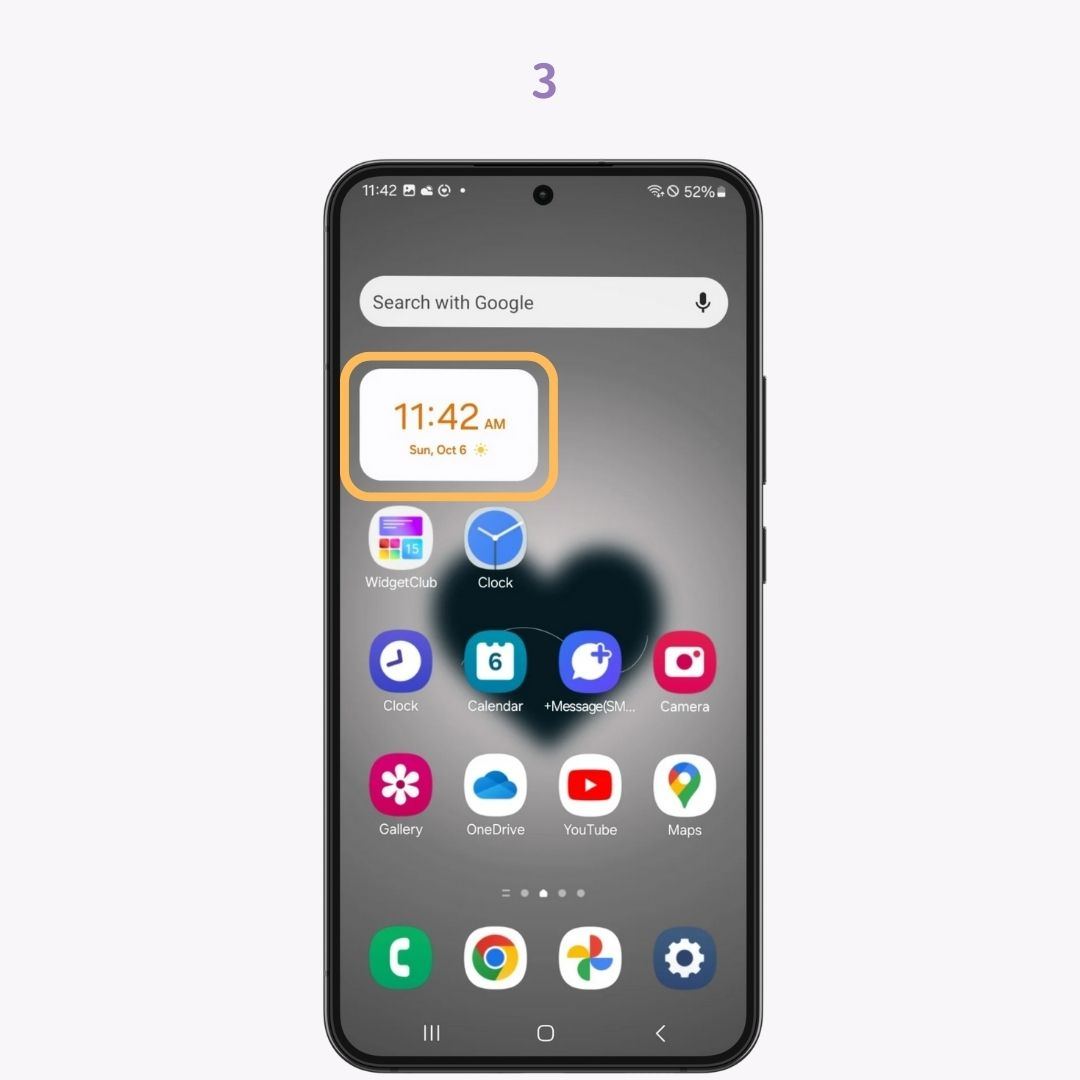
អ្នកអាចមើលកម្មវិធីទាំងអស់ដែលបានដំឡើងនៅលើទូរសព្ទរបស់អ្នកដោយអូសឡើងលើពីផ្នែកខាងក្រោមនៃ អេក្រង់ដើម ។
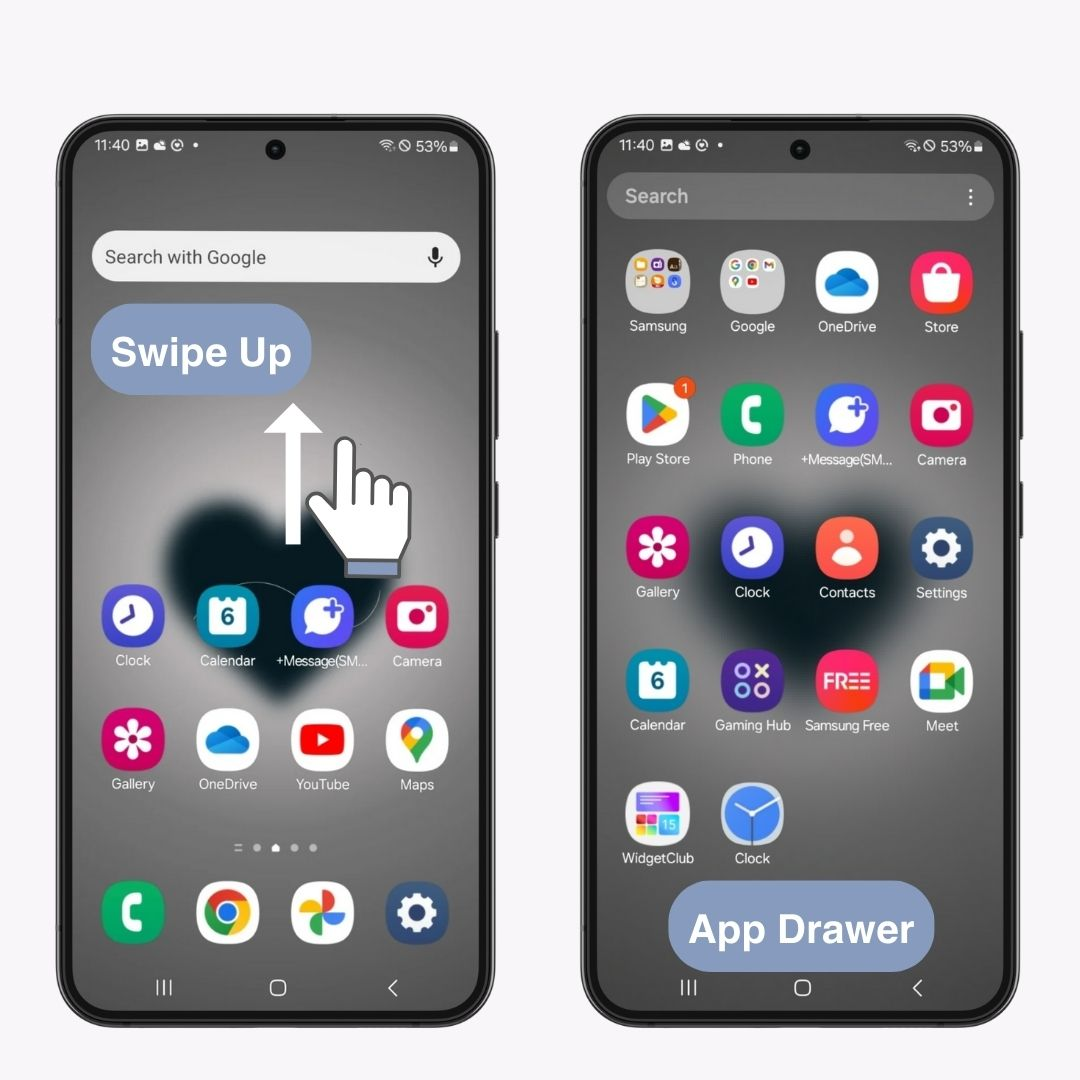
រូបតំណាង កម្មវិធី និង ធាតុក្រាហ្វិក ជារឿយៗមានភាពខុសប្លែកគ្នាក្នុងការរចនា ដែលធ្វើឱ្យ អេក្រង់ដើម របស់អ្នកមើលទៅរញ៉េរញ៉ៃ។ ប៉ុន្តែជាមួយនឹង WidgetClub អ្នកអាចប្រើគំរូដែលរួមបញ្ចូល ផ្ទាំងរូបភាពរូបតំណាង និង ធាតុក្រាហ្វិក ដោយផ្តល់ឱ្យអេក្រង់ដើមរបស់អ្នកនូវរូបរាងដែលរួបរួមជាងមុន។